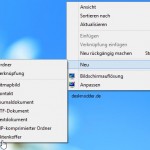
[Update] Auch unter Windows 10 1607 funktioniert der Trick, den Aktenkoffer wieder in das Kontextmenü zu holen.
Um ehrlich zu sein, ich habe den Aktenkoffer schon unter Windows XP nie benutzt. Aber neugierig hat es mich dann doch gemacht. In Zeiten von Clouds ist der Aktenkoffer vielleicht ein bisschen „Retro“, aber trotzdem angebracht wenn man auch mal ohne Internet also Offline Daten synchronisieren will.
Sergey Tkachenko hat sich trotzdem auf die Suche gemacht um den Aktenkoffer unter Windows 8 wieder zu reanimieren (aktivieren). Der Aktenkoffer kann mit diesem Registryeintrag auch unter Windows 10 hinzugefügt werden.
[Update 2]: In der Windows 10 1703 (15063) Schon ab der Build 14942 funktioniert diese Änderung nicht mehr. Microsoft hat den Aktenkoffer nun komplett ausgebaut. Schaut nach welche Windows 10 Version ihr installiert habt.
Es ist ein einfacher Registryeintrag der hinzugefügt werden muss, damit der Aktenkoffer wieder im Kontextmenü „Neu“ neben Ordner, Verknüpfung und Textdokument erscheint.
Und hier der Regeintrag:
– Neue Textdatei erstellen
– Inhalt (ohne Striche) einfügen und speichern.
– Neue Textdatei.txt in Aktenkoffer.reg umbenennen und danach doppelklicken.
– Danach Explorer neu starten.
Oder hier die Regdatei direkt herunterladen: aktenkoffer.reg
Windows Registry Editor Version 5.00[HKEY_LOCAL_MACHINE\SOFTWARE\Classes\Briefcase\ShellNew]"IconPath"=hex(2):25,00,53,00,79,00,73,00,74,00,65,00,6d,00,52,00,6f,00,6f,00,\74,00,25,00,5c,00,73,00,79,00,73,00,74,00,65,00,6d,00,33,00,32,00,5c,00,73,\00,79,00,6e,00,63,00,75,00,69,00,2e,00,64,00,6c,00,6c,00,2c,00,30,00,00,00"ItemName"=hex(2):40,00,25,00,53,00,79,00,73,00,74,00,65,00,6d,00,52,00,6f,00,\6f,00,74,00,25,00,5c,00,73,00,79,00,73,00,74,00,65,00,6d,00,33,00,32,00,5c,\00,73,00,68,00,65,00,6c,00,6c,00,33,00,32,00,2e,00,64,00,6c,00,6c,00,2c,00,\2d,00,36,00,34,00,39,00,33,00,00,00"Directory"="""Handler"="{85BBD920-42A0-1069-A2E4-08002B30309D}"[HKEY_LOCAL_MACHINE\SOFTWARE\Classes\Briefcase\ShellNew\Config]"IsFolder"="""NoExtension"=""
Und so sieht es dann unter Windows 8 oder Windows 10 aus, wenn man einen neuen Aktenkoffer erstellt.
Um den Aktenkoffer wieder zu entfernen reicht dieser Regeintrag (auch wieder ohne Striche)
Windows Registry Editor Version 5.00[-HKEY_LOCAL_MACHINE\SOFTWARE\Classes\Briefcase\ShellNew]
Danke an Sergey Tkachenko

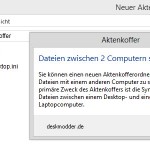







Sorry, aber ich hab alles nach anleitung gemacht und es geht immer noch nicht.
HI.
Bei mir auch nicht
Wurde es denn bestätigt das der Eintrag in die Registry übernommen wurde?
Danke für den Tipp. Ich habe noch nie in der Registrierungsdatei gearbeitet. Mir fehlen also Grundkenntnisse. Ich habe eine .txt-Datei mit dem gesamten Inhalt erstellt, umbenannt und natürlich eine Fehlermeldung erhalten, dass die Datei keine Registrierungsdatei ist und Registrierungsdateien nur innerhalb des Registrierungseditors importiert werden können.
Ich bin zwar über „Ausführen“, Eintrag „regedit“ ein Stück weiter gekommen, dann war aber Schluss. Wo muss ich also die Textdatei erstellen? Muss da auch der Pfad in eckigen Klammern mit rein? Müssen beide Angaben (beide Pfade) in einem Dokument gespeichert werden? Was muss ich außer der Umbenennung noch beachten?
Über einen hilfreichen Tipp würde ich mich sehr freuen.
Alles was im weissen Feld ist von Windows Registry Editor Version 5.00…. bis “NoExtension”=”“
muss in die Textdatei. Dann sollte es auch klappen.
Bei mir hat es nicht funktioniert und ich habe es difinitiv nach der Anleitung gemacht!
Vielleicht noch einr Idee? Danke!
So beginne ich: Alos keine Anführungszeichen.
Windows Registry Editor Version 5.00
Richtig. Ohne Anführungszeichen.
Bei mir funktioniert es auch nicht. Es wird zwar bestätigt, dass alles in die Registry übernommen wurde, wennn man aber nachschaut ist nichts drin.
Hallo Hofi, bitte versuch es noch einmal. Inhalt in Textdatei speichern usw.
Da hat sich ein kleiner, aber gemeiner Fehler eingeschlichen, durch Copy & Paste und Schriftarten Formatierung.
Hab es noch einmal unter Windows 8 und Windows 8.1 getestet. Aktenkoffer war danach im Kontextmenü.
Hat geklappt! Super und danke!
Oje, ich krieg das immer noch nicht hin. Wenn ich die Textdatei.txt umbenennen will in Aktenkoffer.reg gibt es eine Datei Aktenkoffer.reg.txt und wenn ich die doppelklicke geht sie einfach auf und sonst gar nichts… Was mach ich verkehrt?
@salip
Das liegt daran, das bei Deinem System die Funktion „Erweiterungen bei bekannten Dateitypen ausblenden“ aktiviert ist.
Um das zu ändern den Windows Explorer öffnen –> Oben auf „Ansicht“ klicken –> Dann rechts in der Ribbon Leiste auf „Optionen“ –> Bei den Ordneroptionen in den Reiter „Ansicht“ und bei der oben genannten Option das Häkchen entfernen.
Nach dieser Aktion sollte Deine Textdatei einfach nach Name.reg umbenannt werden können.
Habe den Eindruck, dass der eine oder andere Deskmodder die Anleitung von Sergey Tkachenko verstanden hat. Ich nicht! Könnte mir sie vielleicht jemand Schritt für Schritt beschreiben???
Insbesondere verstehe ich nicht: Wo und womit soll die Textdatei erstellt werden??? Welcher Teil von den Angaben soll in die Textdatei eingefügt werden??? Wo hört „der Inhalt (ohne Striche)“ auf? Was geschieht mit den restlichen Angaben??? Warum spricht S.T. von einem „einfachen“ Registryeintrag??? Warum fehlt in „meiner“ Registry der Eintrag „Shell New“??? Falls ich ihn neu erstellen muss: mit welchem Wert denn: Schlüssel, Zeichenfolge, Binär- oder Dword-Wert??? Wie fügt man eine Textdatei ins rechte Fenster der Registry ein??? Falls ich im rechten Fenster etwas „Neu“ erstellen muss: mit welchem Wert denn: Schlüssel, Zeichenfolge, Binär- oder Dword-Wert??? Und warum soll ich wo?, was? „doppelklicken“? Mit ein paar Bemerkungen über meine Doofheit wäre niemandem geholfen. Danke!
Hallo Leon,
Öffne einfach den Editor (Notepad)
und dann musst du den Inhalt einfach hinein kopieren wie oben zu sehen.
Abgefangen mit Windows Registry Editor Version 5.00
Und ende „NoExtension“=““
Speichern. Und dann diese Datei umbenennen Name.txt in Aktenkoffer.reg Doppelt anklicken das wars.
Hallo.
Geht einwandfrei. Danke
Hallo.
Kann man die Schaltfläche aktualisieren im Aktenkoffer irgendwie hinzufügen bitte.
mfg
ernst
Hallo Ernst,
bei mir ist Aktualisieren im Aktenkoffer-Kontextmenü enthalten.
Hallo.
Danke bei mir im kontextmenü auch aber geht es nicht mehr so wie bei win7 im Fenster (Element aktualisieren oder Alle Elemente aktualisieren)bitte.
Mfg
Ernst
Wenn ich das richtig sehe, (nutze es sonst nicht), reicht ein oder alle Elemente markieren und dann per Rechtsklick auf aktualisieren. Dann überprüft der Aktenkoffer die Dateien.
Moin Leute,
nach der Beschreibung von Sergey hat alles wunderbar funktioniert.
Hier nochmal wie ich es gemacht habe: Windows 8.1
Iarbeite haupsächlich mit der Windows 7 Oberfläche.
Sprich: Startseite Windows 8 unten links auf Desktop klicken.
=> auf dem Desktop rechte Maustaste klicken und auf Neu=>Textdokument
=> Ich habe dann die Textdatei auf dem Desktop in Aktenkoffer.txt umbenannt
=> Aktenkoffer.txt mit Doppelklick öffnen
=> anschließend folgendes (siehe nächster Absatz) in die geöffnete leere Datei kopieren. Erste Zeile mit Windows Registry Editor Version 5.00 beginnend und letzte Zeile mit „NoExtension“=““ endend.
Windows Registry Editor Version 5.00
[HKEY_LOCAL_MACHINE\SOFTWARE\Classes\Briefcase\ShellNew]
„IconPath“=hex(2):25,00,53,00,79,00,73,00,74,00,65,00,6d,00,52,00,6f,00,6f,00,\
74,00,25,00,5c,00,73,00,79,00,73,00,74,00,65,00,6d,00,33,00,32,00,5c,00,73,\
00,79,00,6e,00,63,00,75,00,69,00,2e,00,64,00,6c,00,6c,00,2c,00,30,00,00,00
„ItemName“=hex(2):40,00,25,00,53,00,79,00,73,00,74,00,65,00,6d,00,52,00,6f,00,\
6f,00,74,00,25,00,5c,00,73,00,79,00,73,00,74,00,65,00,6d,00,33,00,32,00,5c,\
00,73,00,68,00,65,00,6c,00,6c,00,33,00,32,00,2e,00,64,00,6c,00,6c,00,2c,00,\
2d,00,36,00,34,00,39,00,33,00,00,00
„Directory“=““
„Handler“=“{85BBD920-42A0-1069-A2E4-08002B30309D}“
[HKEY_LOCAL_MACHINE\SOFTWARE\Classes\Briefcase\ShellNew\Config]
„IsFolder“=““
„NoExtension“=““
=> Textdatei speichern
=> Aktenkoffer.txt in Aktenkoffer.reg umbenennen
=> Nachfragen von Windows bejahen
=> Doppelklick auf Aktenkoffer.reg
=> Anweisungen folgen
Der Aktenkoffer kann nun mit Rechtsklick Maus =>Neu=> Aktenkoffer erstellt werden.
Ich habe dann den Explorer mit Rechtsklick auf das Icon in der Schnellstartleiste und Linksklick auf Explorer ein zweites Explorer-Fenster geöffnet, von wo ich die gewünschten Ordner per Drag’n’Drop in den Aktenkoffer gezogen habe.
Die Ordner und Dateien sind nach dem Kopiervorgang jetzt im Aktenkoffer.
Durch Rechtklick auf Favoriten=>aktuellen Ort zu Favoriten hinzufügen
habe ich nun den Aktenkoffer im Explorer immer unter den Favoriten.
Bei Rechtklick auf Aktenkoffer erscheint nun im Menü auch „Alles aktualisieren“.
Schönen Tag noch.
Mit den Favoriten ist ein guter Tipp.
Ich habe das jetzt auch nach der Anweisung durchgeführt.
Aktenkoffer.reg angelegt, REG-Eintrag wurde angeblich erzeugt. Habe alles mit Ja beantwortet.
Ich bin über “Ausführen”, Eintrag “regedit” ins Verzeichnis gewechselt.
Dort gibt es eine [HKEY_LOCAL_MACHINE\SOFTWARE\Classes\Briefcase\ShellNew], Inhalt kann ich mit leider nicht ansehen.
Eine [HKEY_LOCAL_MACHINE\SOFTWARE\Classes\Briefcase\ShellNew\Config] gibt’s aber nicht.
Im Kontext taucht auch nichts auf.
Bin also scheinbar auch zu blöd.
Was mach ich falsch. Arbeite mit Win 8.1
Mfg
Wildmosi
So sieht meine TXT-Datei aus
Windows Registry Editor Version 5.00
[HKEY_LOCAL_MACHINE\SOFTWARE\Classes\Briefcase\ShellNew]
“IconPath”=hex(2):25,00,53,00,79,00,73,00,74,00,65,00,6d,00,52,00,6f,00,6f,00,\
74,00,25,00,5c,00,73,00,79,00,73,00,74,00,65,00,6d,00,33,00,32,00,5c,00,73,\
00,79,00,6e,00,63,00,75,00,69,00,2e,00,64,00,6c,00,6c,00,2c,00,30,00,00,00
“ItemName”=hex(2):40,00,25,00,53,00,79,00,73,00,74,00,65,00,6d,00,52,00,6f,00,\
6f,00,74,00,25,00,5c,00,73,00,79,00,73,00,74,00,65,00,6d,00,33,00,32,00,5c,\
00,73,00,68,00,65,00,6c,00,6c,00,33,00,32,00,2e,00,64,00,6c,00,6c,00,2c,00,\
2d,00,36,00,34,00,39,00,33,00,00,00
“Directory”=”“
“Handler”=”{85BBD920-42A0-1069-A2E4-08002B30309D}”
[HKEY_LOCAL_MACHINE\SOFTWARE\Classes\Briefcase\ShellNew\Config]
“IsFolder”=”“
“NoExtension”=”“
Hallo Wildmosi,
Wenn hier alles enthalten ist,
[HKEY_LOCAL_MACHINE\SOFTWARE\Classes\Briefcase\ShellNew]
Dann das noch einmal alleine als Reg-Datei abspeichern und doppelklicken.
—–
Windows Registry Editor Version 5.00
[HKEY_LOCAL_MACHINE\SOFTWARE\Classes\Briefcase\ShellNew\Config]
„IsFolder“=““
„NoExtension“=““
——
Falls verweigert wird: Berechtigungen in der Registry übernehmen Rechtsklick auf Briefcase und noch einmal probieren.
Hallo moinmoin
Die beiden Verzeichnisse sind jetzt da.
Kommentar von der reg-Editor:
Schlüssel und Werte wurden erfolgreich in die Registrierung eingetragen.
Leider immer noch kein Kontext-Angebot für den Aktenkoffer
LG
Wildmosi
Was mach ich falsch?
Es sind immer noch keine Werte in den Dateien zu sehen
Mfg
Wildmosi
Wenn ShellNew\Config im linken Baum zu sehen ist, dann mach im rechten Fenster ein Rechtsklick / Neu Zeichenfolge und erstell die beiden Werte manuell.
Danach Abmelden oder besser Neustart und es müsste zu sehen sein.
Geil, hat sofort funktioniert.
Vielen Dank für die Mühe den Reg-Eintrag zu erstellen!
LG
Axel
Hallo, ich habe noch nie mit einer Reg-Datei gearbeitet, möchte nun aber für mein neues WIN 8.1 den sehr praktischen Aktenkoffer wiederhaben.
Allerdings gelingt mir bei keiner der vorliegenden Beschreibungen der notwendige Eintrag.
Meine flehentliche Bitte: Habt Mitleid mit einem Dummkopf und beschreibt den Vorgang wirklich Schritt für Schritt mit jedem i-Tüpfelchen!!
Ich habe die Erfahrung gemacht, dass nicht nur von Fachleuten, sondern auch von halbwegs versierten Laien immer irgendwo ein wichtiger Schritt (das i-Tüpfelchen!) ausgelassen wird, sodass ein Dummkopf wie ich nur noch wie der Ochs vorm Berg steht und nicht weiter weiß.
Habt Dank im Voraus!
Hallo Heino, damit es klappt musst du im Datei Explorer oben Reiter Ansicht einen Haken setzen bei Dateinamenerweiterungen. Dann wird die die Neue Textdatei.txt angezeigt.
Den Inhalt von oben einfach in die neue Textdatei kopieren und abspeichern. Danach Neue Textdatei.txt in Aktenkoffer.reg umbenennen und danach doppelt anklicken und alles mit OK bestätigen. Ansonsten ist dem oben nichts hinzuzufügen.
Hallo moinmoin,
besten Dank für den Hinweis. Das hatte ich aber schon alles gemacht, und doch klappt nichts. Es kommt zwar die Meldung, dass der Eintrag erfolgreich war, wenn ich aber nachschaue und die Datei aktenkoffer.reg sogar über „suchen“ finden möchte, kommt kein positives Ergebnis heraus…
Muss man vielleicht aber doch die Anführungszeichen alle löschen, auch die doppelten??
Warum willst du die aktenkoffer.reg suchen? Du hast die aktenkoffer.reg erstellt und doppelt angeklickt, so das es nun in der Registry gespeichert ist. Jetzt Brauchst du nur mal einen Rechtsklick auf den Desktop machen / Neu und dort befindet sich der Aktenkoffer. (Siehe Bild oben)
Wenn ja, kannst du die erstellte aktenkoffer.reg löschen.
Tja, soweit war ich bereits, aber weil mir nach Rechtsklick auf den Desktop kein Aktenkoffer angezeigt wird, habe ich in der Registry-Datei nachgeschaut und dort auch keinen Eintrag vom aktenkoffer.reg gefunden…
Den findest du auch unter HKEY_LOCAL_MACHINE\SOFTWARE\Classes\Briefcase\ShellNew
Es klapp nicht! Ich finde auch nichts unter der von dir angegebenen Adresse!
Wenn du da nichts findest, ist die Einstellung auch noch nicht in der Registry.
Probier es einfach in Ruhe noch einmal.
moin zusammen,
bei mir geht es trotz guter Erklärung leider auch nicht.
die datei hab ich in einen .reg umgeschrieben, jedoch wird beim doppelklick (wird mit regeditor geöffnet)
die fehlermeldung die anschliessend kommt ist typisch windows:
Registrierungs-Editor
C:\User\…\Desktop\Aktenkoffer.reg kann nicht importiertwerden:Die
angegebene Datei ist keine Registrierungsdatei (WAS??? sie heißt doch .reg???)
Registrierungsdateiene können nur innerhalb des Registrierungs-Editor importiert werden.
(Dachte den hätte ich auf??? gibt der mir nicht grade die Fehlermeldung aus?)
wo ist mein denkfehler, bitte helft mir mal.
Hallo Tino,
dann wirst du einen Fehler in der Datei haben. Schau noch mal per Rechtsklick bearbeiten, ob der Inhalt mit Windows Registry Editor Version 5.00 anfängt und mit „NoExtension“=““ aufhört.
Wenn alles ok ist, per Rechtsklick zusammenfügen versuchen
[…] […]
Ich habe herumprobiert und den Fehler gefunden:
Es sind die falschen Anführungszeichen!
Wenn man copy-paste macht, hat man die Anführungszeichen die hinten oben und vorne unten sind.
Es braucht aber die Standard-Anführungszeichen, d.h. die, die man mit „Shift+2“ bekommt. Lässt sich hier nicht eintippen, weil es automatisch wieder umformatiert wird.
Versuchts mal im Editor: alle Anführungszeichen durch Shift+2 ersetzen.
Alles klar? Vielleicht könnte @moinmoin das noch übernehmen? Ansonsten bekommt man nämlich eine Erfolgsmeldung, aber der Aktenkoffer ist nicht aktiviert.
Danke Janis. Ich hab es oben einmal mit dazugeschrieben.
Hallo, ich weiß nicht, ob hier noch jemand zu diesem Thema reinschaut und antwortet, aber mein Rechner hat Windows 10 und ich habe alle hier angegebenen Schritte gemacht und der Ablauf war auch wie hier beschrieben, es funktioniert aber trotzdem nicht. Es kommt im Kontextmenü keinAktenkoffer… Liegt das an der im einzufügendenText angegebenen Version? Kann mir vorstellen, dass die Version 5 vielleicht bei Windows 10 nicht mehr die richtige ist?
Vielleicht kann mir jemand die Antwort geben?
Danke schon mal…
Hallo binesa,
da hat der neue Blogskin (Schriftart) die Anführungszeichen „“ verändert.
Ich habe einmal die korrekte Regdatei als Download hochgeladen und im Text eingebunden. Oder du bearbeitest deine jetzige Regdatei und ersetzt im Editor alle „“ die enthalten sind.
Hallo moinmoin,

danke für deine schnelle Antwort!
Habe zuerst nochmals alle Anführungszeichen mit shift2 ersetzt und es hat wieder nicht geklappt. Hab es dann nochmal probiert ohne was zu ändern, dann hat es geklappt! Warum weiß ich nicht, ist mir aber auch sch…egal
Jetzt kann ich endlich wieder mit meinen externen Festplatten arbeiten wie mit dem alten Laptop!
Wünsch dir was
Hallo MoinMoin,
euer Blog hat mich gerettet, vielen Dank! Ich benutze seit Jahren den Aktenkoffer, um Dateien zwischen meinem PC und meinem Arbeitsplatz hin- und herzutragen. Ich habe jetzt das Upgrade auf Win 10 gemacht und hatte Angst, dass der Aktenkoffer wieder verschwindet. Das war auch schon beim Upgrade auf Win 8.1 so. Als ich eure fertige Datei aktenkoffer.reg eingetragen hatte, musste ich jedesmal noch unter ShellNew\Config einen neuen Eintrag mit „NoExtension“ mit der Hand hinzufügen, „IsFolder“ war jedesmal schon da, nur die letzte Zeile nicht. Weiß der Fuchs, warum.
Auf jeden Fall geht’s jetzt – vielen Dank!!!
Funktioniert nicht, die „Aktenkoffer.reg“ Datei lässt sich nicht ausführen
Du hast den Text auch komplett gelesen?
Das funktioniert seit der 1703 nicht mehr.